Rumah >Tutorial sistem >Siri Windows >Bagaimana untuk menutup bar mesej di sudut kanan bawah Win11
Bagaimana untuk menutup bar mesej di sudut kanan bawah Win11
- WBOYWBOYWBOYWBOYWBOYWBOYWBOYWBOYWBOYWBOYWBOYWBOYWBke hadapan
- 2023-12-28 23:47:191293semak imbas
Dalam sistem pengendalian Windows 11 baharu, sesetengah pengguna mungkin terganggu atau bosan dengan peringatan yang kerap ini. Sebagai tindak balas kepada situasi ini, kami boleh mematikan ciri ini dengan melaraskan konfigurasi pemberitahuan sistem. Seterusnya, izinkan saya menunjukkan kepada anda langkah terperinci

Cara menutup bar mesej di sudut kanan bawah win11
1 Mula-mula, kita klik kanan pada ruang kosong pada desktop dan pilih "Tetapan Paparan".
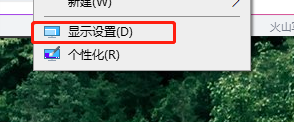
2 Masukkan tetapan paparan, abaikan kandungan di sebelah kanan, dan cari "Pemberitahuan dan Tindakan" di lajur kiri
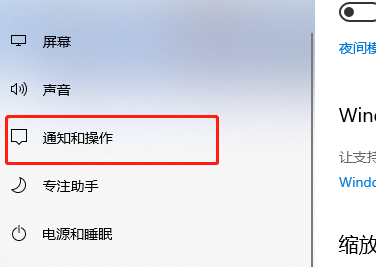
3. Masukkan Pemberitahuan dan Tindakan, dan anda boleh melihat pemberitahuan untuk pelbagai kandungan di tengah-tengah antara muka.
4 Kami boleh mematikan beberapa pemberitahuan, seperti tetapan, cortana, dsb.
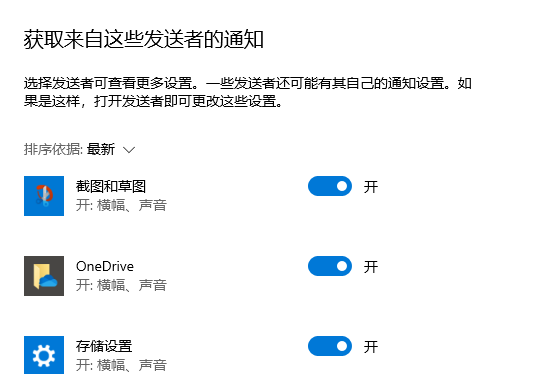
5 Anda juga boleh menutupnya terus pada pemberitahuan teratas, supaya anda boleh menutup semua pemberitahuan.
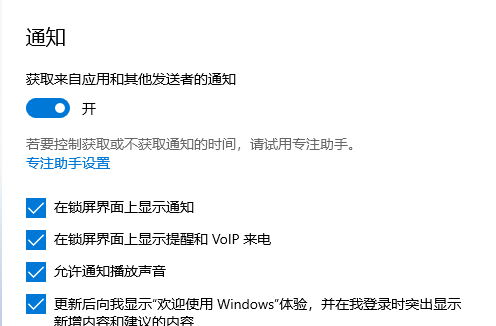
6 Klik "Tetapan Pembantu Fokus" untuk menetapkan secara individu supaya tidak memaparkan pemberitahuan dalam tempoh masa tertentu.
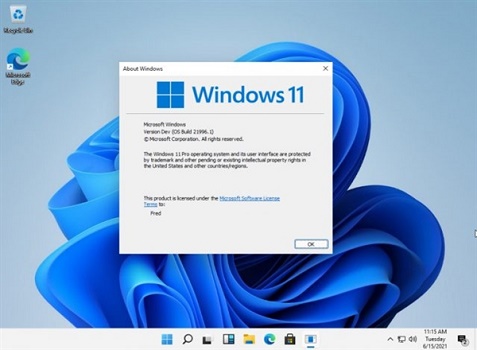
Atas ialah kandungan terperinci Bagaimana untuk menutup bar mesej di sudut kanan bawah Win11. Untuk maklumat lanjut, sila ikut artikel berkaitan lain di laman web China PHP!

